Bạn bị quên mật khẩu tài khoản Zing Me và muốn lấy lại mật khẩu Zing để đăng nhập tài khoản.
Bài viết dưới đây hướng dẫn các bạn cách lấy lại mật khẩu Zing, mời các bạn tham khảo.
Bước 1: Đầu tiên bạn cần truy cập vào trang đăng nhập của Zing http://login.me.zing.vn/ và chọn Quên mật khẩu? để bắt đầu các bước lấy lại mật khẩu Zing.
Bước 2: Lúc này, trang Quên thông tin tài khoản hiện ra, bạn nhập tên tài khoản của mình vào phần Tên đăng nhập, tại phần Bạn quên thông tin gì? Chọn Quên mật khẩu. Sau đó bạn nhập lại mã xác minh vào ô Nhập mã xác minh và nhấn Tiếp tục.
Bước 3: Tại giao diện Quên mật khẩu, nếu tài khoản Zing của bạn đã được đăng ký đầy đủ, bạn sẽ có 4 lựa chọn để lấy lại tài khoản Zing. Tùy thuộc vào thông tin bảo mật bạn đăng ký, bạn có các tùy chọn. Nhưng bạn chỉ cần 1 trong 4 lựa chọn là có thể lấy lại mật khẩu của mình.
Dưới đây là 3 cách để đặt lại mật khẩu của bạn:
Sử dụng câu hỏi và câu trả lời bảo mật
Chọn tùy chọn Sử dụng câu hỏi và câu trả lời bảo mật và nhấn Tiếp tục.
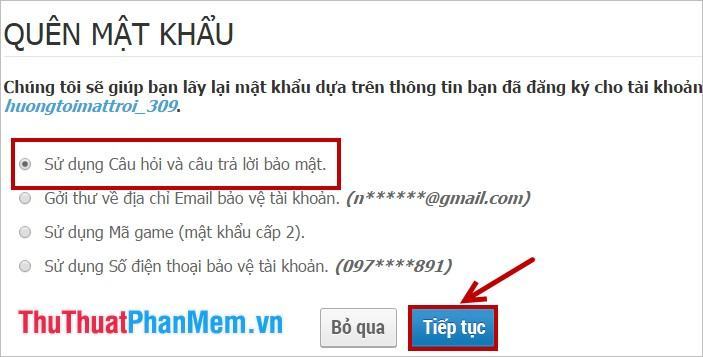
Tiếp theo bạn cần chọn câu hỏi bảo mật mà bạn đã dùng để bảo vệ tài khoản Zing của mình trong phần Câu hỏi. Tiếp theo nhập câu trả lời vào phần Trả lời, nhập Mật khẩu mới, Xác nhận mật khẩu và Nhập mã xác minh. Sau khi nhập đầy đủ các thông tin cần thiết, nhấn Tiếp tục để lấy lại mật khẩu Zing.
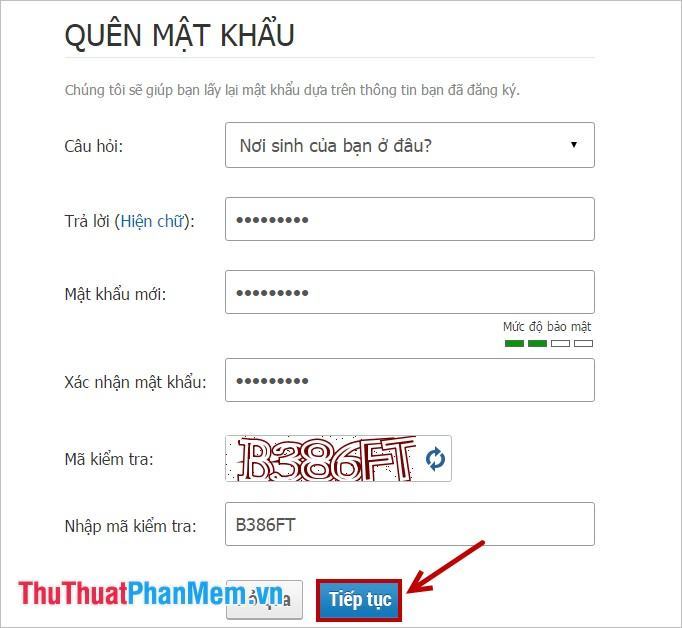
Nếu câu hỏi và câu trả lời khớp với câu hỏi và câu trả lời bảo mật của bạn, thông báo đặt lại mật khẩu thành công sẽ xuất hiện, lúc này bạn có thể đăng nhập Zing bằng mật khẩu mới.
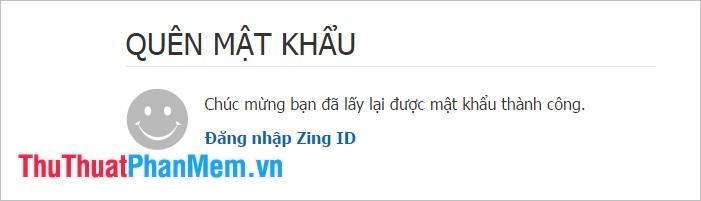
Gửi tin nhắn đến địa chỉ email bảo vệ tài khoản
Chọn tùy chọn Gửi tin nhắn đến địa chỉ email bảo mật tài khoản và nhấn Tiếp tục.
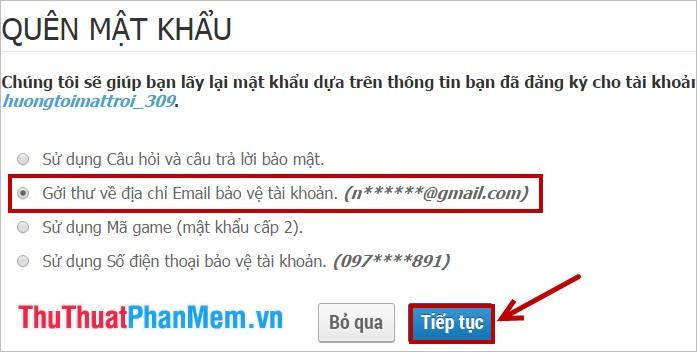
Tiếp theo, bạn truy cập vào tài khoản email mà mình đã đăng ký để bảo mật tài khoản Zing. Trong email Zing gửi cho bạn, nhấn vào đường link màu xanh (hoặc copy và dán vào trình duyệt web) để xác nhận và lấy lại mật khẩu mới.
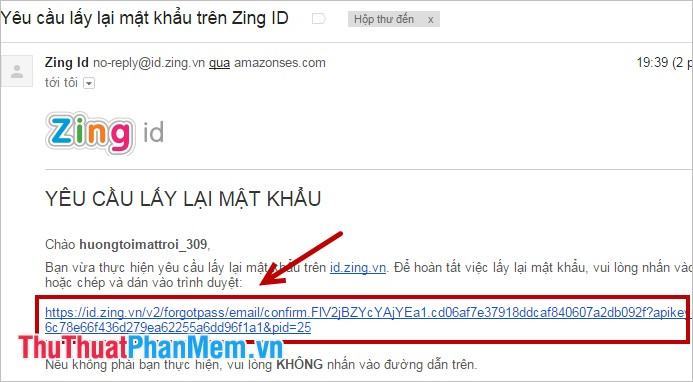
Một cửa sổ mới xuất hiện, nhập Mật khẩu mới và Xác nhận mật khẩu, sau đó nhấp vào Tiếp tục.
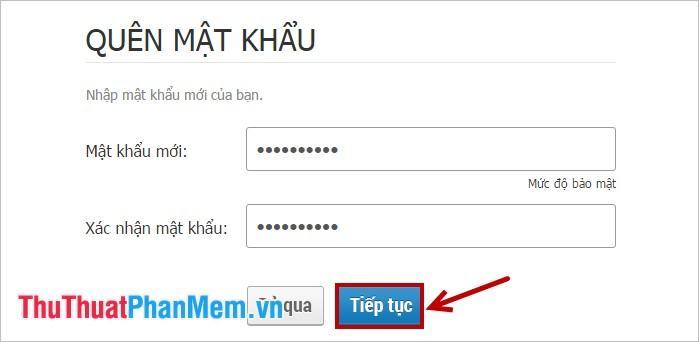
Nếu mật khẩu bạn nhập hợp lệ, bạn sẽ nhận được thông báo đặt lại mật khẩu thành công.
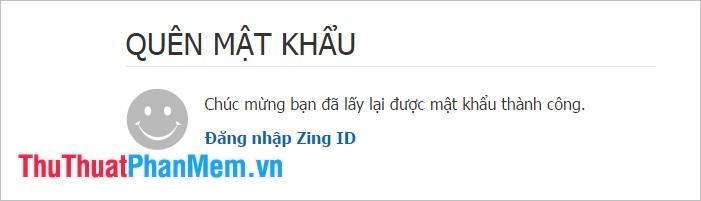
Sử dụng Mã trò chơi (mật khẩu cấp 2)
Chọn tùy chọn Sử dụng mã trò chơi và nhấn Tiếp tục.
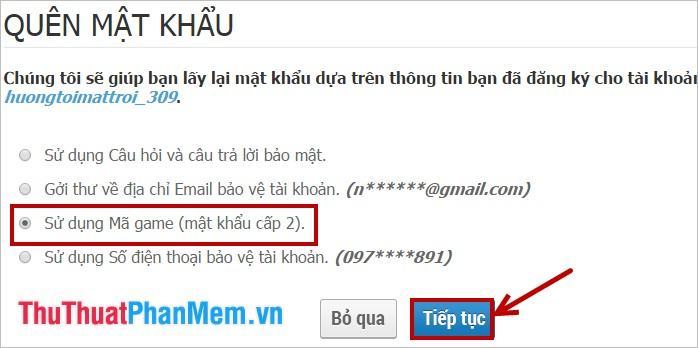
Tại đây bạn nhập Mã game và các thông tin khác mà Zing yêu cầu rồi nhấn Tiếp tục.
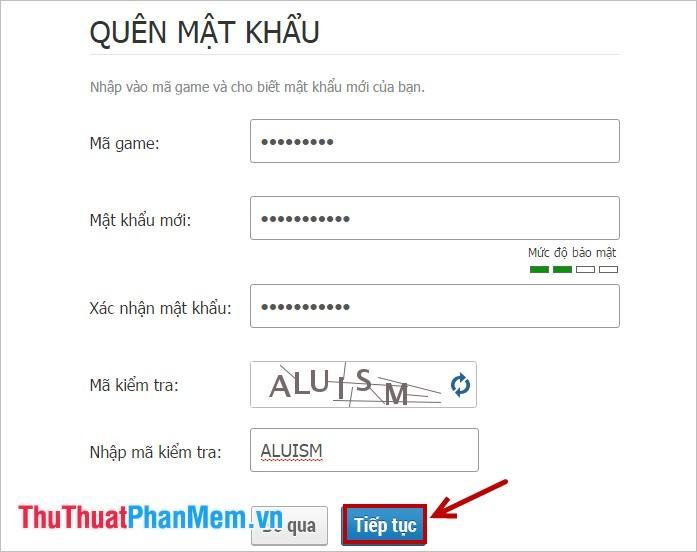
Nếu thông tin nhập chính xác sẽ có thông báo khôi phục mật khẩu Zing thành công.
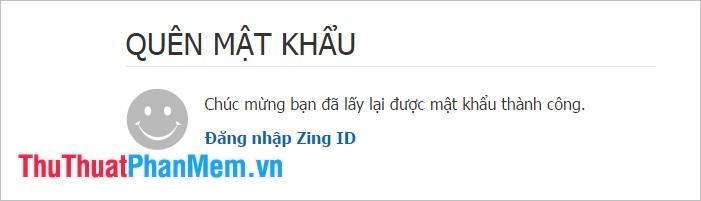
Sử dụng số điện thoại của bạn để bảo mật tài khoản của bạn
Chọn tùy chọn Sử dụng tài khoản bảo mật điện thoại và nhấn Tiếp tục.
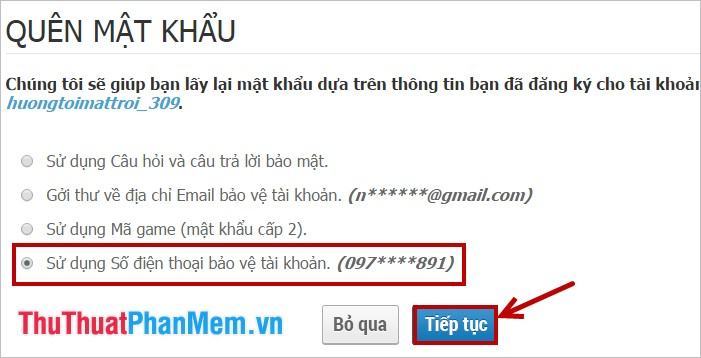
Tiếp theo, bạn sử dụng số điện thoại bảo mật và soạn tin nhắn theo hướng dẫn (ví dụ ở đây là XN 13971) gửi đến 6069 để hệ thống lấy mã xác thực (phí dịch vụ 500đ/1sms). Sau đó, bạn bấm Tiếp tục.
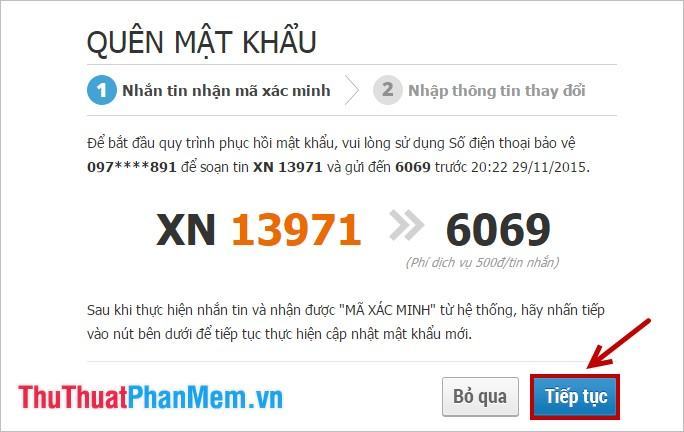
Khi nhận được mã xác nhận trên số điện thoại bảo mật, bạn nhập mã xác nhận và các thông tin khác: Mật khẩu mới, Xác nhận mật khẩu, Nhập mã xác nhận và bấm Tiếp tục để lấy lại mật khẩu Zing.
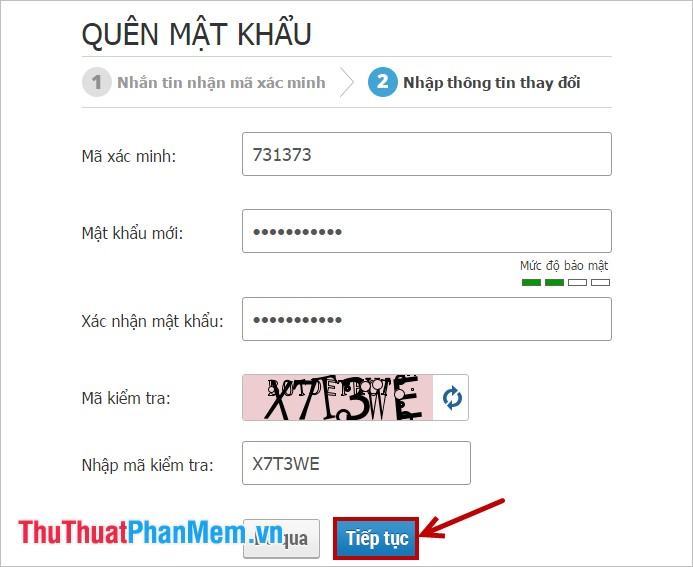
Nếu thông tin bạn nhập là chính xác, bạn sẽ nhận được thông báo đặt lại mật khẩu thành công.
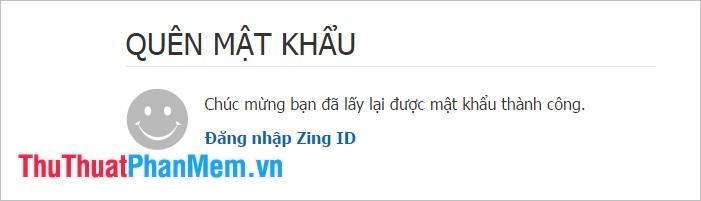
Như vậy với hướng dẫn chi tiết cách lấy lại mật khẩu Zing trên đây, bạn có thể áp dụng và lấy lại mật khẩu Zing bằng một trong các cách trên. Chúc may mắn!
Bạn thấy bài viết Cách lấy lại mật khẩu Zing có đáp ướng đươc vấn đề bạn tìm hiểu không?, nếu không hãy comment góp ý thêm về Cách lấy lại mật khẩu Zing bên dưới để vietabinhdinh.edu.vn có thể thay đổi & cải thiện nội dung tốt hơn cho các bạn nhé! Cám ơn bạn đã ghé thăm Website: vietabinhdinh.edu.vn
Nhớ để nguồn bài viết này: Cách lấy lại mật khẩu Zing của website vietabinhdinh.edu.vn
Chuyên mục: Kiến thức chung